(C#)ボケ防止勉強用自作ソフト更新。
ガラクタツール置き場はこちら→ https://nln.jp/software/
Trimの範囲変更すればうまくいくと思ってコツコツやってきたのですが、どうやら設定で回避できるということが判明して…(笑)
半年くらいのどに引っかかっていた小骨が取れた感じで、燃え尽きました。
何度も書きますが、単体では動きません。
AmatsukazeのログのTrim範囲をチェックするだけのツールです。
◆気が付けばこんな煩雑な画面になっていた。
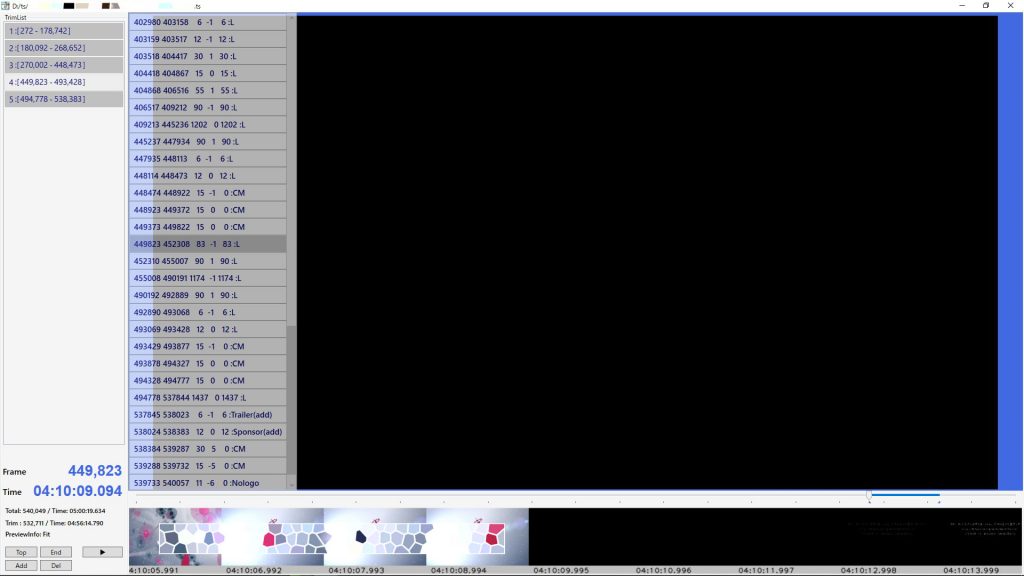
ちゃんと設計しないとめちゃくちゃになります(^◇^;
まぁ建て増し住宅と同じで、何となくくっつきそうだから空いてるところにくっつけた感じ。
キー割り振りすら空いてるところに・・・
まぁHu-BASICでプログラム組んだことがあれば、ググった情報だけでこの程度のところまではすぐ来れるってことで。
作り直したら早くなりそうな点も多いわけですがw
まぁ長時間使う系でもないし。サクッとアップして消費税増税セールの準備しよう!ヽ(*^。^*)ノ
ver0.22bからの変更点は以下です。
Ver 0.26bでの変更点
——————-
◎諸事情により、うちの環境で当面の存在理由がなくなったので…この程度にしておいてやろうというヘ(゚∀゚ヘ)アヒャ
※本日中に手軽に実装できなところはとりあえず全部突っ込んで初期開発は終了です。
・[CM解析結果 – 詳細]の情報を使えるようにした。
・[I]キーで詳細情報を表示ます。
詳細情報をクリックするとそのフレームに移動します(詳細情報表示中のみ)
R-CTRL + [←][→]キーで次の詳細情報を選択します(詳細情報表示中のみ)
選択Trim範囲以外のリスト番号を表示します。緑色のカラーの時(詳細情報表示中のみ)
・プレビューのマウス左クリックで連続再生ON/OFF。
・センターホイールで表示プレビューの番号を増減するように追加
・移動量増加部分で、R-CTRLキーが3倍、L-CTRLキーがそれぞれ12倍増加します。
例)PageDownが+150(5秒),+450(15秒:R-CTRL+),+1800(1分:L-CTRL+),+5400(3分:両CTRL+)に変化します。
バグは使っていて気が付いたら直します。バグ報告は99%仕様ですって返しますので特にいらないっす
今後出るものは、今の知識では多分直せません(^◇^;
Ver 0.25aでの変更点
——————-
・Trimの挿入ボタン(Insertキー)と削除ボタン(Deleteキー)を追加した
Insert(挿入)処理:現在の表示フレームを開始位置としてTrim範囲を追加。終了フレームは次のTrim範囲の開始-1フレーム
Delete(削除)処理:現在選択されているTrim範囲をリストから削除する
・キー操作の追加/変更/記載をした
・先頭Trim変更時、メインフレームのサムネイルを変更
・Trim範囲変更時に動作音を出すようにした。(Windowsバルーン)
※バグ:Trim範囲がほかの範囲と被ってもエラー処理されてない^^;
Ver 0.24bでの変更点
——————-
・スクロールサムネイルの更新/停止の切り替えを「S」キーに変更
・スライダー操作の調整
Ver 0.23bでの変更点
——————-
・Adjust設定が反映されないバグの修正
・ウィンドウサイズ変更時にスクロールセンターを再計算するように修正
・Trimの合計フレームと合計時間を表示するように修正
・複数Trimの選択変更時の動作を変更、現在位置を保持するように修正
・Trim範囲の変更時の動作を調整
・いろいろ最適化(1/30秒以内の画面更新を調整、前よりはスムーズにキー移動しているように見える…はず…)